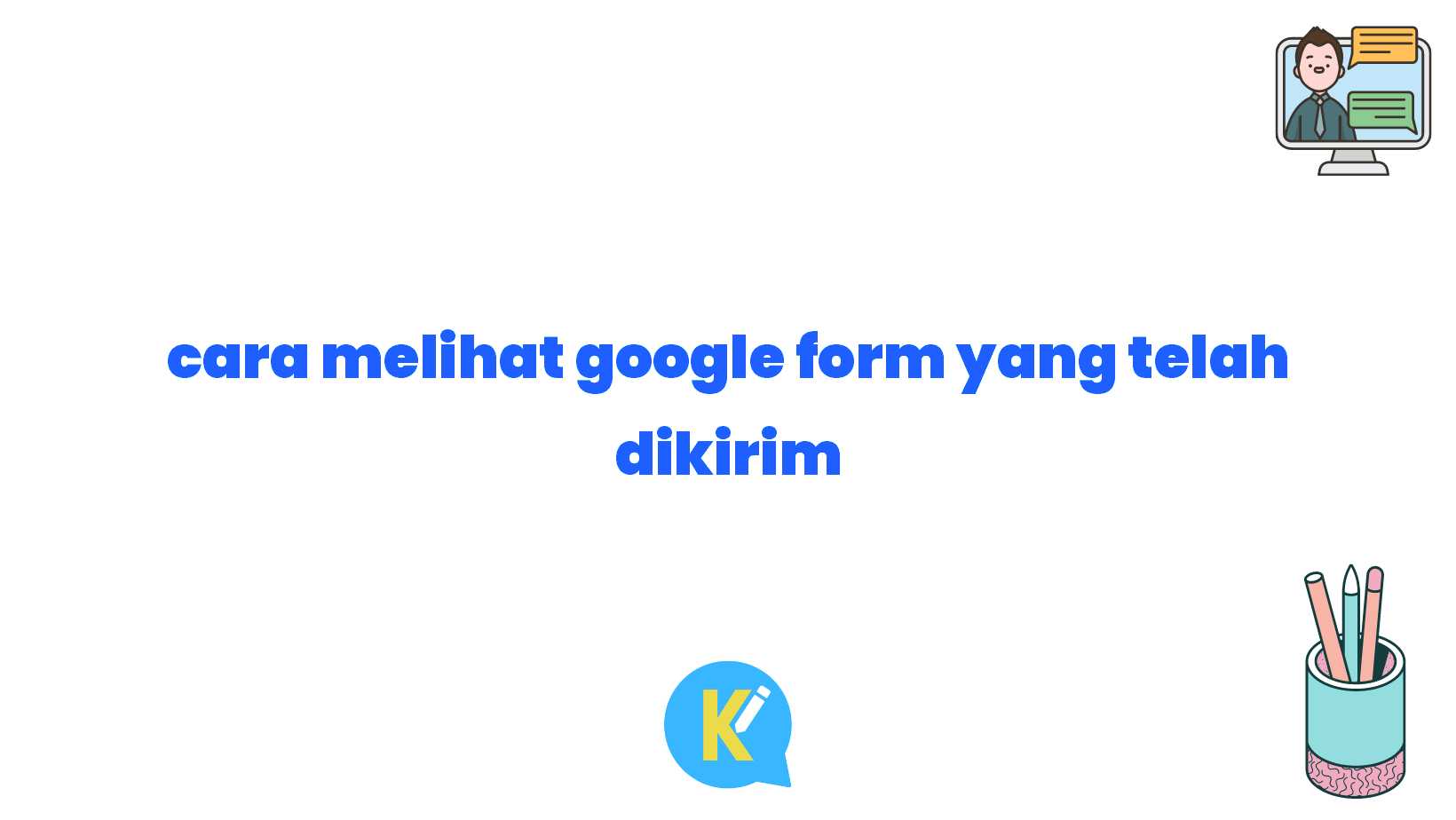Pendahuluan
Sobat KOREKSI ID, terkadang ketika kita mengumpulkan respon dari Google Form, kita mungkin ingin melihat data yang telah dikirim oleh responden. Memahami cara melihat Google Form yang telah dikirim adalah penting karena dapat membantu kita dalam menganalisis respon dan membuat keputusan berdasarkan data yang terkumpul. Berikut ini akan dijelaskan dengan detail bagaimana cara melihat Google Form yang telah dikirim.
1. Melalui Email
Apabila Anda mengatur pengiriman notifikasi melalui email pada Google Form, Anda akan menerima email setiap kali ada respon baru yang masuk. Pada email tersebut, terdapat tautan atau link yang dapat Anda klik untuk melihat respon yang telah dikirim. Anda akan diarahkan langsung ke tampilan respon di Google Form.
2. Melalui Menu Google Form
Untuk melihat respon yang telah dikirim, Anda juga dapat mengaksesnya langsung melalui menu Google Form. Buka Google Form yang ingin Anda lihat responnya, kemudian klik pada tab “Respon” di bagian atas halaman. Di sana, Anda dapat melihat daftar respon yang telah dikirim beserta informasi detailnya seperti tanggal dan waktu pengiriman.
3. Mengunduh Data
Jika Anda ingin memiliki data respon yang telah dikirim dalam format yang dapat diolah, Anda dapat mengunduhnya sebagai file Excel, CSV, atau format lainnya. Pada tab “Respon” di halaman Google Form, klik ikon titik tiga di sebelah kanan atas tabel respon dan pilih “Download respon. Anda dapat memilih format yang diinginkan, lalu simpan file tersebut di perangkat Anda.
4. Membuat Sambungan dengan Aplikasi Eksternal
Selain melihat respon melalui Google Form, Anda juga dapat membuat sambungan atau integrasi dengan aplikasi eksternal seperti Google Sheets. Dengan cara ini, setiap kali ada respon baru yang masuk, data tersebut secara otomatis akan tercatat dan terupdate di Google Sheets. Hal ini memudahkan Anda dalam melakukan analisis data atau menggabungkan data dari beberapa Google Form yang berbeda.
5. Dengan Akses Kolaborator
Jika Anda bekerja dalam tim dan ingin membagikan akses untuk melihat respon yang telah dikirim, Anda dapat menambahkan kolaborator pada Google Form. Caranya adalah dengan membuka Google Form, kemudian klik pada ikon tiga titik di sebelah kanan atas halaman dan pilih “Beri akses kepada orang lain”. Anda dapat mengatur izin akses kolaborator, apakah hanya untuk melihat respon atau juga mengedit formulir.
6. Melalui Aplikasi Seluler
Google Form juga dapat diakses melalui aplikasi seluler untuk perangkat Android dan iOS. Anda dapat mengunduh aplikasi Google Form dari Google Play Store atau App Store, lalu masuk dengan akun Google Anda. Setelah masuk, Anda akan dapat melihat respon yang telah dikirim langsung dari aplikasi tersebut.
7. Menggunakan Add-ons
Google Form juga menyediakan fitur add-ons yang dapat membantu Anda dalam mengelola dan menganalisis respon yang telah dikirim. Dengan menggunakan add-ons seperti Form Approvals, Email Notifications, atau Form Publisher, Anda dapat mengatur otomatisasi proses, mengirim notifikasi, atau mempublikasikan respon sebagai dokumen.
8. Menyimpan Data di Google Drive
Apabila Anda ingin menyimpan respon yang telah dikirim di Google Drive, Anda dapat mengaktifkan fitur penyimpanan di Google Drive pada Google Form. Caranya adalah dengan membuka Google Form, klik pada ikon tiga titik di sebelah kanan atas halaman, pilih “Pengaturan”, lalu aktifkan opsi “Simpan respon dalam Google Drive”. Dengan begitu, setiap respon yang masuk akan otomatis disimpan dalam folder Google Drive.
9. Melalui Plugin Browser
Jika Anda menggunakan browser seperti Chrome, terdapat plugin atau ekstensi yang dapat mempermudah Anda dalam melihat atau mengelola respon Google Form. Cari plugin seperti “Google Forms Notifications” atau “FormPublisher” di Chrome Web Store, kemudian instal dan ikuti petunjuk untuk mengatur plugin sesuai kebutuhan Anda.
Kelebihan dan Kekurangan Cara Melihat Google Form yang Telah Dikirim
Cara melihat Google Form yang telah dikirim memiliki beberapa kelebihan dan kekurangan yang perlu diketahui. Berikut ini penjelasan secara detail:
| Kelebihan | Kekurangan |
|---|---|
| 1. Memudahkan dalam melihat dan mengamati respon yang telah dikirim. | 1. Dapat terjadi keterlambatan dalam pembaruan atau pemrosesan respon yang masuk. |
| 2. Menyediakan berbagai format untuk menyimpan respon yang telah dikirim. | 2. Dibutuhkan koneksi internet untuk mengakses Google Form dan melihat respon yang telah dikirim. |
| 3. Memungkinkan kolaborasi dan berbagi akses dengan anggota tim. | 3. Dapat terjadi kesalahan dalam mengelola atau mengatur izin akses bagi kolaborator. |
| 4. Dapat diintegrasikan dengan aplikasi eksternal untuk mempermudah analisis data. | 4. Membutuhkan waktu dan usaha tambahan dalam mengkonfigurasi sambungan atau integrasi dengan aplikasi eksternal. |
| 5. Memiliki fitur tambahan berupa add-ons untuk meningkatkan fungsionalitas Google Form. | 5. Beberapa fitur add-ons mungkin memerlukan pembayaran untuk penggunaan penuh. |
| 6. Akses melalui aplikasi seluler memungkinkan pemantauan respon yang lebih fleksibel. | 6. Tidak semua fitur dan fungsi Google Form tersedia di aplikasi seluler. |
Kesimpulan
Dalam melihat Google Form yang telah dikirim, terdapat berbagai cara yang dapat Anda lakukan sesuai kebutuhan dan preferensi Anda. Anda dapat menggunakan fitur bawaan Google Form seperti melalui email atau menu Google Form, atau menggunakan fitur tambahan seperti add-ons atau aplikasi seluler. Kelebihan dari cara melihat Google Form yang telah dikirim adalah memudahkan dalam mengamati respon, menyediakan berbagai format penyimpanan, memungkinkan kolaborasi, dan dapat diintegrasikan dengan aplikasi eksternal. Namun, terdapat juga beberapa kekurangan seperti keterlambatan pembaruan, membutuhkan koneksi internet, dan kemungkinan kesalahan dalam mengelola izin akses.
Untuk memudahkan pemahaman, berikut ini adalah tabel yang berisi semua informasi lengkap tentang cara melihat Google Form yang telah dikirim:
| No. | Cara | Deskripsi |
|---|---|---|
| 1. | Melalui Email | Menerima notifikasi respon baru melalui email dan mengklik tautan yang disertakan untuk melihat respon yang telah dikirim. |
| 2. | Melalui Menu Google Form | Membuka Google Form dan mengakses tab “Respon” untuk melihat daftar respon yang telah dikirim. |
| 3. | Mengunduh Data | Mengunduh respon yang telah dikirim sebagai file Excel, CSV, atau format lainnya. |
| 4. | Membuat Sambungan dengan Aplikasi Eksternal | Mengintegrasikan Google Form dengan aplikasi seperti Google Sheets untuk otomatis mendapatkan data respon. |
| 5. | Dengan Akses Kolaborator | Menambahkan kolaborator yang dapat melihat atau mengedit respon yang telah dikirim. |
| 6. | Melalui Aplikasi Seluler | Mengakses Google Form dan melihat respon melalui aplikasi seluler. |
| 7. | Menggunakan Add-ons | Menggunakan fitur add-ons untuk memperluas fungsi dan meningkatkan efisiensi Google Form. |
| 8. | Menyimpan Data di Google Drive | Menyimpan respon yang telah dikirim dalam folder Google Drive. |
| 9. | Melalui Plugin Browser | Menggunakan plugin browser untuk mempermudah dalam melihat dan mengelola respon Google Form. |
Setelah mengetahui berbagai cara dan informasi lengkap mengenai cara melihat Google Form yang telah dikirim, Anda dapat memilih cara yang paling sesuai dengan kebutuhan Anda. Pastikan juga untuk tetap menjaga keamanan dan melindungi data pribadi yang diperoleh melalui Google Form.
Kata Penutup
Sobat KOREKSI ID, semoga penjelasan mengenai cara melihat Google Form yang telah dikirim ini bermanfaat bagi Anda. Dengan mengetahui cara melihat Google Form yang telah dikirim, Anda dapat lebih mudah mengelola dan menganalisis respon yang masuk. Selalu pastikan untuk mengikuti kebijakan dan peraturan yang berlaku saat mengumpulkan dan mengelola data melalui Google Form. Jika Anda memiliki pertanyaan lebih lanjut, jangan ragu untuk menghubungi kami di KOREKSI ID. Terima kasih telah membaca artikel ini!